首先工具链接:https://github.com/csq20081052/labelImg 戳这里:点击打开链接
该工具很方便,能够加载图像与文件夹,可自行定义图像类别(原工具已经预先分了常用的人,车,猫……等类别);
链接中支持多种方式的安装使用方法,本文主要讲在win64下 anaconda方式的安装与使用。
本人安装内容如下:
Anaconda版本:Anaconda3-4.2.0-Windows-x86_64.exe
Python版本:3.5
PyQt版本:pyqt=5
Step1: 去labelImg链接下载整个文件,解压生成:labelImg-master 这么个文件夹;
记住这个文件夹的目录,我的目录是:E:\App_install\labelImg-master
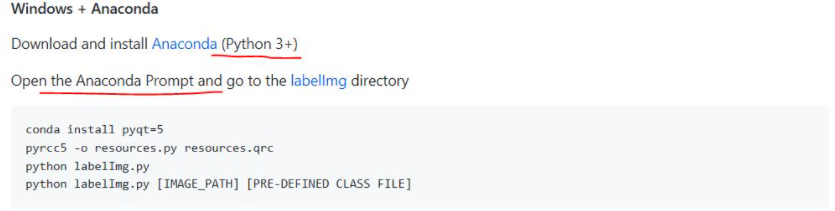
即首先输入:conda install pyqt=5
接着暗转完后输入:pyrcc5 -o resources.py resources.qrc
如果这一步提示出现:from PyQt5.QtCore import PYQT_VERSION_STR, QDir, QFile ImportError: DLL load failed: 找不到指定的模块。 这种错误的话,你需要去拷贝个python3.dll文件;
解决这个问题的话你先去 https://www.python.org/downloads/windows/ 下载个符合你系统配置的python,直接安装,记住安装目录,安装完下载后的python,去其安装目录下找到 python3.dll文件,将其拷贝到anaconda的安装目录下:我的目录是:E:\App_install\Anaconda3
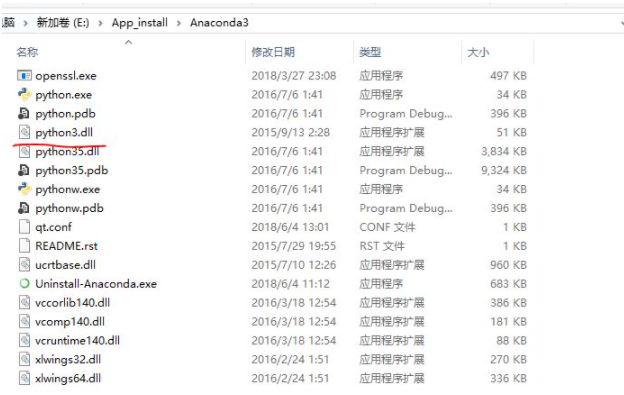
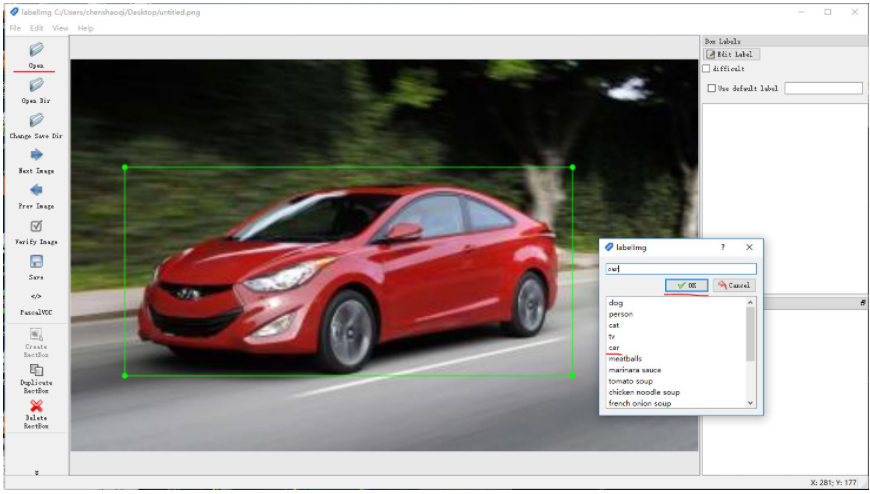
其中报错问题参考:https://blog.csdn.net/ltime/article/details/71403947




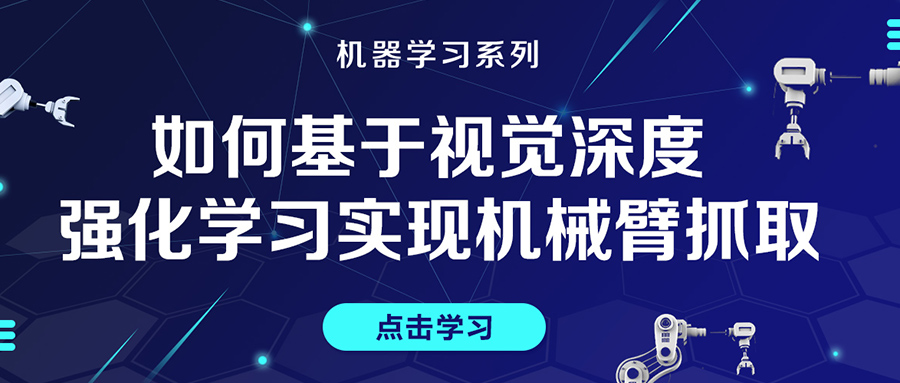

评论(0)
您还未登录,请登录后发表或查看评论